简单画图程序的设计
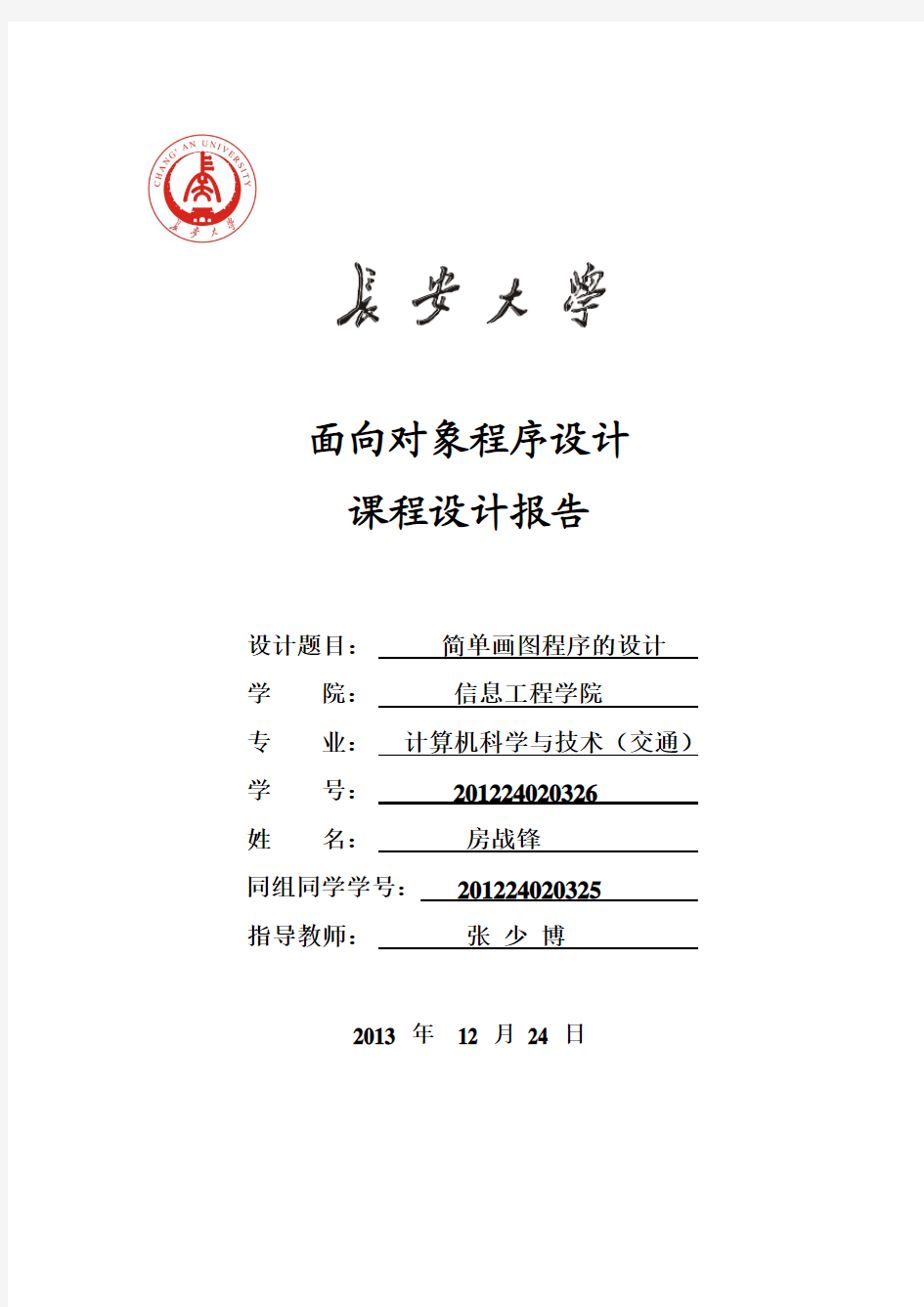

面向对象程序设计
课程设计报告
设计题目:简单画图程序的设计
学院:信息工程学院
专业:计算机科学与技术(交通)学号:201224020326
姓名:房战锋
同组同学学号:201224020325
指导教师:张少博
2013 年12 月24 日
目录
第一章:设计目的及内容 (2)
1.1【设计目的】 (2)
1.2【设计内容】 (2)
第二章:基本功能概述 (3)
2.1【工程的新建】 (3)
2.2【单文档简介】 (4)
2.3【添加消息响应函数】 (5)
2.4【资源】 (5)
2.5【设备环境】 (6)
第三章:设计思路 (6)
第四章:软件设计 (7)
4.1【设计步骤及关键代码】 (7)
4.1.1【点、直线、矩形、椭圆的绘制】 (9)
4.1.2【连续线及扇形的绘制】 (11)
4.1.3【画刷】 (12)
4.2【设置对话框】 (14)
4.3【颜色】 (14)
4.4【打开与保存】 (15)
第五章:结论与心得体会 (16)
参考文献: (17)
附录: (18)
【调试报告】 (18)
【测试结果】 (18)
【关键代码】 (18)
第1章:设计目的及内容
1.1【设计目的】
1 学习Visual C++的MFC开发程序的步骤。
2 综合运用所学的类、继承和多态的知识。
3 进一步掌握程序的调试方法。
1.2【设计内容】
1利用MFC的向导,创建基于单文档的应用程序;
2 编程实现,绘制线、圆、矩形的功能;
3 能够设定当前要画的图形样式(最少为以上3种)和图形颜色(最少能够设为以下
4 种颜色:黑、红、绿、蓝)。
4 当窗口重绘后,还能保持原来的图形。
5 选做1:能够选中某些已绘制的图形,并删除之。
6 选做2:能够保存已绘制的图形,下次打开时恢复原状。
第2章:基本功能概述
2.1【工程的新建】
打开Microsoft Visual C++ 6.0 —> 点击File —> New 在Projects中选择MFC AppWizard (exe) ;在Project name中输入工程的名字Graphic,在Location中选择工程存放的路径。填完后点击OK按钮。(如图1)填完后点击OK按钮,弹出对话框(如图2)。在弹出来的对话框中我们可以选择生成三种不同类型的应用程序:单文档、多文档、对话框。
单文档程序如记事本,在一个应用程序中只能对一个文档进行操作,降低了编程的复杂度并减少了运行程序时所需的资源。对某些小型应用(比如文本编辑器或小型图像编辑器)可以采用这种类型的窗口应用程序。
在这个程序中,我们就需要单文档,选择完后点击Next,设置默认,最后点击Finish 完成工程的创建。
图1
图2
2.2【单文档简介】
生成单文档程序后,进行编译,在运行,我们可以看到以下的结果。如图3
图3
在ClassView中,我们可以看到系统自动为我们生成了五个类:CApp , CDoc , CView , CAboutDlg , CMainFrame。如图4
图4
CApp相当于C语言中的main()函数。是程序的起始。
CDoc是用于处理程序中文档的类。
CView主要是处理客户区的可视化的操作的类。
CAboutDlg是处理关于对话框的类。
CMainFrame是非客户区的一些资源的类。
我们主要是对CView 类进行操作。
2.3【添加消息响应函数】
系统为我们生成了一个程序的框架,但是这个框架完成不了什么具体的功能。为了使程序程序完成我们想要做的事,我们要向这个框架中加入一些代码。 VC++程序的运行并不像C语言是按照顺序运行下来的。每当我们完成一个事件,系统就会发出特定的消息,程序就会跳到相应的消息响应函数中执行里面的代码。单击菜单中的View->Class Wizard(或按快捷键Ctrl+W),将会弹出MFC Class Wizard对话框。在Class Name中选择CView,在Messages中选择WM_LBUTTONDBLCLK,点击右边的Add Function按键。这样我们就为程序添加了鼠标左键双击的消息响应函数,函数名为OnLButtonDblClk(UINT nFlags, CPoint point)。我们点击Edit Code按键就可以进入消息响应函数中。我们在消息响应函数中添加如下代码:AfxMessageBox(“Hello Word!”); 运行程序!当我们在客户区中双击鼠标左键时,我们可以看到效果(如图5)。我们在完成双击鼠标左键这个事件后,Windows便会发出WM_LBUTTONDBLCLK这条消息。我们的程序收到这个消息后,就会跳转到鼠标左键双击的消息响应函数内,执行里面的代码。同样的,我们可以添加其他的消息响应函数,如鼠标左键按下,抬起,鼠标移动等(WM_LBUTTONUP、WM_LBUTTONDOWN、WM_MOUSEMOVE等)。我们程序就是在这样的消息响应机制下运行的。
图5
2.4【资源】
在ResoureView 里,我们可以编辑对话框、菜单、工具条、快捷键等资源。点开Menu,可以看到一个ID为IDR_MAINFRAME的菜单。ID是一个标识,实际上是一个无符号整型常量,每一个资源在程序中都有一个唯一的ID号。双击IDR_MAINFRAME,在右边的视图中双击帮助右边的虚线框,弹出菜单属性,在Caption中输入“画图”,并将其关闭。双击画图菜单
下面出现虚线框,在caption中输入“画线”后将其关闭。双击画线,在弹出的菜单属性中ID栏的ID_MENUITEM32775改成ID_MENUITEM_LINE。同样方法在建一个“画圆”菜单项。注意:每个资源对应一个ID号,ID号的命名全部用大写字母,且要符合匈牙利命名法。我们为新的菜单项起名,如果我们选择了Pop-up,生成的菜单就还有下级子菜单;如果没有选择,菜单就没有下级菜单。我们同样可以在Class Wizard 中为我们生成的菜单添加响应。在Class Wizard 中的Object IDs中选中菜单的ID号,Messages中选择COMMOND,然后点击Add Function。这样,我们就为新建的菜单添加了点击的响应,我们同样可以点击Edit Code 编辑消息响应函数。
2.5【设备环境】
CDC是设备环境类的基类直接由CObject派生。是GDI的关键元素,它代表了物理设备。每一个C++设备环境对象都有相对应Windows设备环境,并通过一个32位类型的HDC 句柄来标识。CDC类的虚拟性使我们可以很容易的做到编写同时适用于多种设备的代码。使用CDC类可以使我们的作图不用关心设备的问题。 CClientDC和CWindowDC是显示设备环境类,都是由CDC派生而来,区别在于CClientDC是窗口的客户区不包括边框、标题栏和菜单栏,(0,0)指客户区域的左上角。CWindowDC的(0,0)指整个屏幕的左上角,这意味着我们可以在显示器的任意地方绘图,包括窗口边框、标题栏和菜单栏等等。CWindowDC 一般应用在框架窗口,而不是视图窗口。 CDC对象被创建后一定要在合适的时候将它删除掉,如果忘记了删除设备环境对象则会造成内存丢失。
在每次绘图前,我们要获取设备环境,我们可以使用CDC* GetDC ( ) 函数来获取设备环境。在绘图完成后,使用void ReleaseDC(CDC* pDC ) 函数释放设备环境。
第3章:设计思路
我们的设计思路是编辑菜单项,下图是关于菜单的结构图,写出对应的菜单项相应函数,当在菜单选项中选择某项时,会执行相应的代码,再就是在视图类中添加消息,并添加消息响应函数,发出哪个消息时,会执行相应的消息响应函数,最终显示在屏幕上。
第4章:软件设计
4.1【设计步骤及关键代码】
首先,新建一个单文档类型的MFC AppWizard (exe)工程,工程取名为:Graphic 。为此程序添加一个子菜单,菜单名称为“绘图”,并为其添加六个菜单项,分别用来控制不同图形的绘制。当用户选择其中的一个菜单项后,程序将按照当前的选择进行相应图形的绘制。添加的六个菜单项的ID 及名称如表1所示。然后分别为这六个菜单项添加命令响应,本程序让视类(CGraphicView)对这些菜单命令进行响应,这六个响应函数的名称分别如表1所示。
简易画图板
文件
绘图
笔刷
打开
保存
点
直线 矩形
椭圆
扇形 连续线
设置
颜色 简单笔刷
位图笔刷
线宽
线型
菜单项ID 菜单项名称菜单项命令响应函数IDM_DOT 点OnDot
IDM_LINE 直线OnLine
IDM-RECTANGLE 矩形OnRectangle
IDM_ELLIPSE 椭圆OnEllipse
IDM_SHANXING 扇形OnShanxing
IDM_LIANXUXIAN 连续线OnLianxuxian
表1添加的菜单项
在程序运行以后,当用户单击某个菜单项时,应该把用户的选择保存起来,以便随后的绘图操作使用。因此在CGraphicView类中添加一个私有变量m_nDrawType;用来保存用户的选择,该变量的定义如下所述:
private: UINT m_nDrawType:
接着,在视类的构造函数中将此变量初始化为0,表明用户还没选择选项,程序代码如下:
CGraphicView::CGraphicView()
{
// TODO: add construction code here
m_nDrawType=0;
}
利用switch/case语句,来分别完成相应图形的绘制。当用户选择【绘图】菜单下的不同子菜单项时,将变量m_nDrawType设置为不同的值。程序代码如下:
void CGraphicView::OnDot()
{
// TODO: Add your command handler code here
m_nDrawType=1;
}
void CGraphicView::OnLine()
{
// TODO: Add your command handler code here
m_nDrawType=2;
}
void CGraphicView::OnRectangle()
{
// TODO: Add your command handler code here
m_nDrawType=3;
}
void CGraphicView::OnEllipse()
{
// TODO: Add your command handler code here
m_nDrawType=4;
}
void CGraphicView::OnShanxing()
{
// TODO: Add your command handler code here
m_nDrawType=5;
}
void CGraphicView::OnLianxuxian()
{
// TODO: Add your command handler code here
m_nDrawType=6;
}
4.1.1点、直线、矩形、椭圆的绘制
对于直线、矩形和椭圆,在绘制时都可有两点来确定其图形。当鼠标左击时得到一个点,当鼠标左键松开时得到另外一个点。为视类CGraphicView分别记住鼠标左键按下和弹起这两个消息。另外当鼠标左键按下时,需要将鼠标当前按下点保存,因此我们为CGraphicView再增加一个CPoint类型的私有成员变量:m_ptOrigin,在视类的构造函数中将此变量初始化为0。在鼠标左键按下消息响应函数中,保存该点,代码如下:
void CGraphicView::OnLButtonDown(UINT nFlags, CPoint point)
{
// TODO: Add your message handler code here and/or call default
m_ptOrigin=point; //保存鼠标按下得到点
CView::OnLButtonDown(nFlags, point);
}
在鼠标左键弹起消息响应函数中实现绘图,代码如下:
void CGraphicView::OnLButtonUp(UINT nFlags, CPoint point)
{
// TODO: Add your message handler code here and/or call default
//创建并获得设备描述
CClientDC dc(this);
switch (m_nDrawType)
{
case 1:
dc.SetPixel(point,RGB(255,0,0)); //绘制一个红色的点
break;
case 2: //绘制直线
dc.MoveTo(m_ptOrigin); //调用MoveTo函数移动到原点
dc.LineTo(point); //调用LineTo函数绘制到终点
break;
case 3: //绘制矩形
dc.Rectangle(CRect(m_ptOrigin,point));
break;
case 4: //绘制椭圆
dc.Ellipse(CRect(m_ptOrigin,point));
break;
}
CView::OnLButtonUp(nFlags, point);
}
在上述程序中,设置一个点,由于画一个白色的点看不清,所以画一个带颜色的点比较好,所以用到的函数是SetPixel,这也是CDC类的一个成员方法,该函数的声明形式如下:COLORREF SetPixel (POINT point,COLORREF crColor);该函数是在指定的点设置一个像素。其中第一个参数(point)是指定的点,第二个参数(crColor)是指定的颜色,此处画一个红点。
绘制直线时,首先调用MoveTo函数移动到原点,然后调用LineTo函数绘制到终点。
当用户选择椭圆和矩形选项时,就可画出相应的图形。
4.1.2连续线和扇形的绘制
为了绘制连续的线条,首先要得到线条的起点,这在前面已经实现。然后需要捕获鼠标移动过程中的每一个点,这可以通过捕获鼠标移动消息(WM_MOUSEMOVE)来实现。在此消息响应函数中,在依次捕获的各个点之间绘制一条条非常短的线段,从而就可以绘制出一条连续的线条。
按照这一思路,我们开始增加程序的功能。首先为视类增加鼠标移动消息(WM_MOUSEMOVE)的响应函数(OnMouseMove)。这样,只要鼠标在应用程序窗口中移动时都会进入到这个消息响应函数中,但这并不能达到我们的期望,我们希望在鼠标左键按下后开始绘图。因此,我们需要有一个变量来表示鼠标左键是否按下这一状态,然后在鼠标移动消息响应函数中对这一变量进行判断。当此变量为真,即鼠标左键已经按下去,我们开始绘图。于是,为视类添加一个bool型的私有变量m_bDraw,当鼠标左键按下去时,此变量为真;当鼠标左键弹起时,此变量为假,这时,我们就不再绘制线条了。该变量在视类头文件中的定义代码如下:
Private:
bool m_bDraw;
接下来在视类的构造函数中,将此变量初始化为false。
m_bdraw=false;
当鼠标左键按下去时,在视类的OnLButtonDown函数中将此变量初始化为true。
m_bdraw=true;
当鼠标左键弹起时,在视类的OnLButton函数中将此变量初始化为假。
m_bdraw=false;
然后在OnMouseMove函数中首先对m_bdraw变量进行判断,如果其值为真,说明鼠标左键已经按下去了,这时就可开始进行画线操作。还有一点需要注意,因为每绘制一条线段后,下次应该从这条线段的终点开始继续绘制。因此,绘制完当前线段后,应该修改线段的起点,将当前线段的终点作为下一条线段的起点,程序代码如下:
void CGraphicView::OnMouseMove(UINT nFlags, CPoint point)
{
// TODO: Add your message handler code here and/or call default
//创建并获得设备描述
CClientDC dc(this);
//创建宽度为1的实线红色画笔
CPen pen (PS_SOLID, 1, RGB(255,0,0));
/ /把创建的画笔选入设备描述
CPen *pOldpen=dc.SelectObject(&pen);
if(m_bDraw==true)
{
dc.MoveTo(m_ptOrigin);
dc.LineTo(point);
//修改线段的起点
m_ptOrigin=point;
}
//恢复设备描述
dc.SelectObject(pOldpen);
CView::OnMouseMove(nFlags, point);
}
如果在上面绘制连续线条的程序中,保持每段小直线的起点不变,即以鼠标左键按下时的起点为起点不变,分别绘制到鼠标移动点的直线,这时就会出现扇形的效果。也就是去掉上述代码OnMouseMove函数中修改线段起点的代码。程序代码如下:void CGraphicView::OnMouseMove(UINT nFlags, CPoint point)
{
// TODO: Add your message handler code here and/or call default
//创建并获得设备描述
CClientDC dc(this);
//创建宽度为1的实线红色画笔
CPen pen (PS_SOLID, 1, RGB(255,0,0));
//把创建的画笔选入设备描述
CPen *pOldpen=dc.SelectObject(&pen);
if(m_bDraw==true)
{
dc.MoveTo(m_ptOrigin);
dc.LineTo(point);
}
//恢复设备描述
dc.SelectObject(pOldpen);
CView::OnMouseMove(nFlags, point);
}
4.1.3画刷
再为此程序添加一个子菜单,菜单名称为“画刷”,并为其添加三个菜单项,分别用来控制不同的画刷。
MFC提供了一个CBrush类,可以用来创建画刷对象。画刷通常用来填充一块区域。在这里,我们只实现简单画刷的功能。
简单画刷的程序代码如下:
void CDrawView::OnLButtonUp(UINT nFlags, CPoint point)
{
//创建一个红色画刷
CBrush brush(RGB(255,0,0));
//创建并获得设备描述表
CClientDC dc(this);
//利用红色画刷填充鼠标拖曳过程中形成的矩形区域
dc.FillRect(CRect(m_ptOrigin,point),&brush);
CBrush *pOldBrush = dc.SelectObject(pBrush);
//绘制一个矩形
dc.Rectangle(CRect(m_ptOrigin,point));
//恢复先前的画刷
dc.SelectObject(pOldBrush);
m_bDraw = FALSE;
CView::OnLButtonUp(nFlags, point);
}
在简单画刷程序中,首先创建一个红色画刷;接着创建设备描述表对象;然后调用设备描述表对象的成员函数FillRect,利用指定的画刷填充一块指定的矩形区域,而鼠标拖动过程中的起点和终点就决定了需要填充的矩形区域,因此,代码中通过CRect类利用鼠标拖动的起点和终点构造了这快矩形区域。CRect类提供了多个构造函数,这里使用的是下面这种构造函数,即通过指定矩形区域的左上角和右下角这两个点来构造一块矩形区域。
CRect(POINT topLeft,POINT bottomRight);
代码中的CDC类的成员函数FillRect,该函数的功能是用指定的画刷填充一个矩形。该函数将填充全部的矩形,包括上左边界,但不填充右底边界。FillRect函数的声明如下:void FillRect (LPCRECT lpRect,CBrush* pBrush);
该函数有两个参数,lpRect是指向一个RECT结构体或CRect对象的指针,该结构体或对象中包含了要填充的矩形的逻辑坐标。pBrush是指向用于填充矩形的画刷对象的指针。
4.2【设置对话框】
为程序添加一个设置对话框,允许用户指定画笔的类型、线宽,并让随后的绘图操作就使用用户指定的新设置值来进行绘制。
为了实现这一功能,首先需要为程序添加一个对话框资源,在资源里新添加一个对话框类,并按下表修改对话框的属性。
属性值
ID IDD_DLG_SETTING
Caption Setting
Font 宋体
设置线型、线宽对话框的代码如下:
void CGraphicView::OnSetting()
{
//TODO: Add your command handler code here
CSettingDlg dlg; //定义一个对话框类的对象
dlg.m_nLineWidth=m_nLineWidth; //对线宽赋值
dlg.m_nLineStyle=m_nLineStyle; //对线型赋值
if(IDOK==dlg.DoModal())
{
m_nLineWidth=dlg.m_nLineWidth;
m_nLineStyle=dlg.m_nLineStyle;
}
}
4.3【颜色】
MFC为我们提供了一个类:CColorDialog,可以很方便的创建这样的一个颜色对话框。
void CGraphicView::OnColor()
{
// TODO: Add your command handler code here
CColorDialog dlg; //定义一个颜色对话框类的对象
dlg.m_cc.Flags = CC_RGBINIT | |CC_FULLOPEN;
dlg.m_cc.rgbResult=m_clr;
if(IDOK==dlg.DoModal())
{
m_clr=dlg.m_cc.rgbResult;
}
}
4.4【打开与保存】
void CGraphicView::OnFileOpen()
{
// TODO: Add your command handler code here
HMETAFILE hmetaFile;
hmetaFile=GetMetaFile("meta.wmf");
m_dcMetaFile.PlayMetaFile(hmetaFile);
DeleteMetaFile(hmetaFile);
Invalidate();
}
void CGraphicView::OnFileSave()
{
// TODO: Add your command handler code here
HMETAFILE hmetaFile;
hmetaFile=m_dcMetaFile.Close();
CopyMetaFile(hmetaFile,"meta.wmf");
m_dcMetaFile.Create();
DeleteMetaFile(hmetaFile);
}
第5章:结论与心得体会
其实学任何一种语言都是一样的。需要勤奋+毅力=成功,这是我认为的一个公式。这里毅力和勤奋是个人因素。如果以前没有接触过编程语言的话,在接触VC前我建议你先学习一些基础语言,比如C等都是一些比较好学的基础语言,我当初就是从C语言过度学VC
的。学基础语言的目的是学习语法结构和如何编写概念,只有你理解和掌握了这些编程用的工具才能学习高级语言。这些基础语言中我建议大家学C语言,其实VC就是C++也就是C语言的"儿子","父亲"学习起来比较容易上手,但遇到类似WINDOWS的程序的时候比较固执不容易沟通,在这种条件下才有了"儿子","儿子"比较开朗应变能力强,但是就因为他这些优点才使初学者难以掌握。VC是C++语言,是一种面向对象的编程语言。他于基础语言不同点在于,基础语言是一条路走到底的(中断技术除外),而面向对象是等待你的指令才往下走,是被动的编程语言。这点是学习VC前必须扭转的概念。
通过这次课程设计,我了解vc++是Windows平台上的C++编程环境,学习VC要了解很多Windows平台的特性并且还要掌握MFC、ATL、COM等的知识,难度比较大。Windows 下编程需要了解Windows的消息机制以及回调(callback)函数的原理;MFC是Win32API 的包装类,需要理解文档视图类的结构,窗口类的结构,消息流向等等;COM是代码共享的二进制标准,需要掌握其基本原理等等。基于我们这次用VC++编写了一个简单的画图板,功能不是很多,但是从中的到不少收获。主要有:
1.对项目和文档的了解,我们在编写程序时,要对不同的文件进行编写。其中项目就是文件的集合,包括头文件、源代码文件、资源文件。文档窗口也称编辑窗口,是用户进行输入或编辑头文件、源文件、资源的区域。在编辑文件时,为了增加程序的可读性,系统用绿色显示注释语句,用蓝色显示关键字。
2.菜单:我们绘制画图板时,就要建立一个“绘图”菜单。对于“绘图”菜单下还有几个子菜单项,通过建立菜单同时让它实现菜单上的命令,这就要我们对每个菜单项进行设置,诸如,ID、标题、快捷键、热键等。还有一些属性设置,设置不好,容易出错,所以每次建立菜单,都需谨慎设置,记住每个菜单对应的参数。
3.文件打开与保存,对于我们绘制出一幅图片,那么我们就要把它保存下来。如果我们无法保存,我们做了也就没没什么意义了。对于图形的保存于打开,我们还存在很多问题,自定义保存不同文件夹下尚未解决,所以还需要我们进一步的学习和了解,争取实现我们心里多希望的。
4.在编程时遇到了图像在变换大小时,原来的图形会消失,后来通过老师的讲解,及查看相关资料,这里涉及的一个重绘问题。经过多次修改,添加代码,才得以解决。所以我觉得学习VC++就要拿出那种坚持不懈的精神,做什么也是,只有你不放弃对它了解,才会实现我们自己想要的,这就要我们要不断的学习VC++,从中学习更多我们没了解到的知识。
5.对于CView视图,经过查询主要是负责内存数据与用户的交互。包括数据的显示、用户操作的响应(如菜单的选取、鼠标的响应)。最重要的是OnDraw(重画窗口),通常用CWnd::Invalidate()来启动它。另外,它通过消息映射表处理菜单、工具条、快捷键和其他用户消息。
最后通过学习VC++,从中受益匪浅,更多的知识,还有待于我们去挖掘实现更多有趣
的东西,同样它也是一个很强大的软件。同时我认为要想把编程语言学好,必须多实践,勤练习,遇到不懂得地方要及时问老师,与同学讨论,这样才能获得知识。
参考文献
【1】《VC++深入详解》孙鑫余安萍编著电子工业出版社出版
【2】《VC++程序设计基础教程》谭浩强主编宋金珂高丽华张迎新编著清华大学出版社出版
【3】《MFC编程视频》孙鑫老师讲解
【4】网上借鉴了一下别人的代码
附录
调试报告:
1.当程序运行出来后,在设置菜单中选择线型中间断线,在白屏中左键选中一点,移动鼠标再左键选中一点,图中出现一条直线颜色选择粉色
2.在绘图中选择矩形,在白屏中左键选中一点,移动鼠标再左键选中一点,图中出现一个矩阵,颜色选择黄色
3.再在画一个紫色矩阵,用画刷画一个红色矩阵,一个绿色矩阵
4.在绘图中选择扇形,在白屏中左键选中一点,移动鼠标再左键选中一点,图中出现一个扇形,颜色选择为黑色
5.在绘图中选择圆形,在白屏中左键选中一点,移动鼠标再左键选中一点,图中出现一个椭圆形,颜色选择为紫色
测试结果:
关键源代码:
// GraphicView.cpp : implementation of the CGraphicView class
#include "stdafx.h"
#include "Graphic.h"
#include "GraphicDoc.h"
#include "GraphicView.h"
#include "SettingDlg.h"
#ifdef _DEBUG
#define new DEBUG_NEW
#undef THIS_FILE
static char THIS_FILE[] = __FILE__;
#endif
/////////////////////////////////////////////////////////////////////////////
// CGraphicView
IMPLEMENT_DYNCREATE(CGraphicView, CView)
BEGIN_MESSAGE_MAP(CGraphicView, CView)
//{{AFX_MSG_MAP(CGraphicView)
ON_COMMAND(IDM_DOT, OnDot)
ON_COMMAND(IDM_LINE, OnLine)
ON_COMMAND(IDM_RECTANGLE, OnRectangle)
ON_COMMAND(IDM_ELLIPSE, OnEllipse)
ON_COMMAND(IDM_SHANXING, OnShanxing)
ON_COMMAND(IDM_LIANXUXIAN, OnLianxuxian)
ON_WM_LBUTTONDOWN()
ON_WM_LBUTTONUP()
ON_WM_MOUSEMOVE()
ON_COMMAND(IDM_SETTING, OnSetting)
ON_COMMAND(IDM_COLOR, OnColor)
ON_COMMAND(IDM_JDHS, OnJdhs)
ON_COMMAND(IDM_WTHS, OnWths)
ON_COMMAND(IDM_TMHS, OnTmhs)
ON_COMMAND(ID_FILE_OPEN, OnFileOpen)
ON_COMMAND(ID_FILE_SA VE, OnFileSave)
//}}AFX_MSG_MAP
// Standard printing commands
ON_COMMAND(ID_FILE_PRINT, CView::OnFilePrint)
ON_COMMAND(ID_FILE_PRINT_DIRECT, CView::OnFilePrint)
ON_COMMAND(ID_FILE_PRINT_PREVIEW, CView::OnFilePrintPreview) END_MESSAGE_MAP()
mfc简单绘图程序
M F C 简 单 的 绘 图 程 序 ——王帅
目录 摘要 (2) 关键字 (2) 1 引言 (2) 设计目的 ............................................................................................................ 错误!未定义书签。 2 功能说明 (2) 2.1菜单栏....................................................................................................... 错误!未定义书签。 2.1.1图形 (3) 2.1.2画笔 (4) 2.1.3画硬币 (4) 2.2工具栏 (5) 2.3状态栏 (5) 3 功能的实现 (5) 3.1 视图设计 (5) 3.2 编辑资源 (6) 3.3 编程思路及各个函数的实现 (7) (1)思路 (7) (2)代码的实现 (7)
1.为基本形状创建一个基类 (8) 2.基本形状类的创建 (8) 2.1矩形类的创建及定义 (8) 2.2圆形类的创建及定义 (10) 2.3正五边形类的创建及定义 (11) 2.4正三角形类的创建及定义 (14) 2.5椭圆类的创建及定义 (16) 2.6正四边形类的创建及的定义 (17) 2.7正六边形类的创建及定义 (18) 2.8直线类的创建及定义 (19) 3.各基本形状类在CMyDraw2_0类中的调用和绘图的实现 (20) 3.1矩形类的调用与与绘图的实现 (20) 3.2圆形类的调用 (24) 3.3正三角形类的调用 (25) 3.4基本类型调用的剩余代码 (26) 4.画笔的使用、颜色及大小的调整 (29) 5.画硬币 (35) 6.工具栏中的自定义控件 (38) 7.状态栏中的显示 (39) 4程序功能的测试 (41) 5最后总结 (42)
简单画图程序的设计
面向对象程序设计 课程设计报告 设计题目:简单画图程序的设计 学院:信息工程学院 专业:计算机科学与技术(交通)学号:201224020326 姓名:房战锋 同组同学学号:201224020325 指导教师:张少博 2013 年12 月24 日
目录 第一章:设计目的及内容 (2) 1.1【设计目的】 (2) 1.2【设计内容】 (2) 第二章:基本功能概述 (3) 2.1【工程的新建】 (3) 2.2【单文档简介】 (4) 2.3【添加消息响应函数】 (5) 2.4【资源】 (5) 2.5【设备环境】 (6) 第三章:设计思路 (6) 第四章:软件设计 (7) 4.1【设计步骤及关键代码】 (7) 4.1.1【点、直线、矩形、椭圆的绘制】 (9) 4.1.2【连续线及扇形的绘制】 (11) 4.1.3【画刷】 (12) 4.2【设置对话框】 (14) 4.3【颜色】 (14) 4.4【打开与保存】 (15) 第五章:结论与心得体会 (16) 参考文献: (17) 附录: (18) 【调试报告】 (18) 【测试结果】 (18) 【关键代码】 (18)
第1章:设计目的及内容 1.1【设计目的】 1 学习Visual C++的MFC开发程序的步骤。 2 综合运用所学的类、继承和多态的知识。 3 进一步掌握程序的调试方法。 1.2【设计内容】 1利用MFC的向导,创建基于单文档的应用程序; 2 编程实现,绘制线、圆、矩形的功能; 3 能够设定当前要画的图形样式(最少为以上3种)和图形颜色(最少能够设为以下 4 种颜色:黑、红、绿、蓝)。 4 当窗口重绘后,还能保持原来的图形。 5 选做1:能够选中某些已绘制的图形,并删除之。 6 选做2:能够保存已绘制的图形,下次打开时恢复原状。
C++课设:简单画图程序
简单画图程序 1.基本功能描述 本次课程设计的任务是利用计算机和VC开发环境编写一个简单画图程序,该程序的设计指标(即主要功能)有:①用鼠标拖动绘制圆、椭圆、矩形,线等基本图形;②能控制画笔的线宽和颜色;③能对图形进行颜色填充;④在鼠标移动的过程中能实时显示当前绘制的图形。 除了以上几点功能,我有另外添加了工具栏、铅笔、橡皮等功能来使程序更方便地让用户使用,简化了人机交互的过程。 2.设计思路 首先是界面的问题,既然课设的题目是简单画图,那在建立工程的时候就要选择文档结构而不是以前做的基于对话框。可选择单文档结构或多文档结构,但想到画图界面一般只有一个,从简洁的角度考虑,选择单文档结构。而且用户界面在设计的时候要尽可能简单美观,一目了然,对相应功能有图标提示,使用户方便使用。 然后便是画图功能的具体实现。分析课设要求,可以发现功能一要求的的椭圆、矩形、直线可以分别通过Ellipse();、Rectangle();、MoveTo();、LineTo();这四个函数来实现。功能二控制画笔线宽和颜色可以给二者分别关联参数,通过改变线宽参数值来控制线宽,通过调用通用对话框改变颜色参数值来控制颜色。功能三对图形进行颜色填充虽以前未接触过,但查阅资料后发现可以调用ExtFloodFill();并合理设定参数值来实现。功能四的实时显示功能可以通过调用MouseMove();函数来实现。 这些功能需要建立菜单资源来表示各个功能选项,并建立相应的消息响应函数来进行实现。另外,画图程序主要是通过鼠标来进行操作,所以要对鼠标消息的响应及处理函数多下功夫来思考和编写。 至于额外添加的功能,工具栏通过添加工具栏资源和关联相应菜单中画图功能ID实现;铅笔、橡皮的功能则是利用MouseMove();函数,在其中做了一些改动来实现。
C入门练习题附绘图步骤
AutoCAD练习题 10.1 习题1:定数等分画圆弧 ◆练习说明: 1、此图中间为6等分,可使用定数等分命令分段; 2、连续曲线可采用多段线的圆弧命令快速绘制。 ◆操作提示: ⑴先画一条长为70的直线,然后在这条直线上6等分(如图所示) ⑵使用“多段线”命令,在“指定起点: 指定下一个点或[圆弧 (A)/半宽(H)/长度(L)/放弃(U)/宽度(W)]:”提示下输入a; 在“指定圆弧的端点或[角度(A)/圆心(CE)/方向(D)/半宽(H)/直线(L)/半径(R)/第二个点(S)/放弃(U)/宽度(W)]:”提示下输入d,开始绘制圆弧的方向(如图所示) ⑶重复以上的操作,完成圆弧的绘制(如图所示) ⑷选择“圆”命令,捕捉圆的中点,在“指定圆的半径或[直径 (D)]”提示下输入35,回车 ⑸删除辅助线,添加尺寸标注(如图所示) 10.2 习题2:环形阵列画圆弧 ◆练习说明: 1、此图外面由8段相同的圆弧构成; 2、使用环形阵列命令快速绘制。 ◆操作提示: ⑴先画一个直径为35的圆,然后向上复制(如图所示) ⑵使用“环形阵列”命令,阵列出8个圆(如图所示)
⑶使用“修剪”命令,修剪出一段圆弧后,并删除多余的圆(如图所示) ⑷再次使用“环形阵列”命令,阵列出8个圆弧,添加尺寸标注(如图所示) 10.3 习题3:使用极轴追踪绘制图形 ◆练习说明: 1、此图主要练习多边形的绘制; 2、在绘制中间的矩形时将会用到45°极轴追踪。 ◆操作提示: ⑴先对“极轴追踪”进行设置,鼠标右击状态栏上的“极轴”,点击“设置”按钮(如图所示) ⑵在“极轴追踪”对话框中勾选“启用极轴追踪(F10)”选项,在“增量角”改为45°(改成45°的意思是:凡是45°的倍数都能追踪得到)(如图所示) ⑶先画一个直径为70的圆,再画一个内接于圆的正6边形(如图所示) ⑷使用“对象捕捉”命令,绘制里面的直线,并用“极轴追踪”方式绘制一条连接于线上的直线(如图所示) ⑸使用“直线”命令连接其余直线(如图所示) ⑹捕捉大圆的圆心,在矩形里面绘制一个小圆,并添加尺寸标注
简单的绘图程序实验报告
面向对象程序设计实训(基于MFC程序设计) 题目: 简单的绘图程序 院系专业: 姓名: 学号: 同组其他学生(学号):
简单绘图程序说明 1、功能分析 目前这个软件的主要功能有如下: 1、画直线:通过OnLine()函数实现。 2、画矩形:通过OnRectangle()函数实现。 3、画圆角矩形:通过OnRoundrect()函数实现。 4、画椭圆:通过OnEllipse()函数实现。 5、铅笔工具:可以画任意线条。通过直接在OnMouseMove(UINT nFlags, CPoint point)函数里面添加代码实现。 6、右键弹出菜单:可以在客户中点击鼠标右键,快速选择常用菜单。通过 OnContextMenu函数实现。 7、状态栏显示鼠标移动的坐标:在程序的右下角显示,通过调用setWidnowText 和GetParent()实现。 8、画图颜色选择:可以画任何颜色的线条,通过OnColor()函数实现。 9、线条类型及线宽的设置:可以将画出的线条设置成实线、虚线、点线、点划 线,双点划线,还可以设置线条的粗细,,通过实例这一功能立刻显示所选择线条的粗细及线型。通过新建CLineSettingDlg类,其中OnSelchangeLineStyle()函数实现线型的改变,OnChangeEditLineWidth()函数实现线宽的改变。再在CDrawView类中调用OnLineSetting()函数实现画笔的对话框, CLineSettingDlg类中的OnPaint()函数是实现示例功能的。 10、窗口的重绘时不擦除原来的内容:新建CShape类用来保存线条的颜色,线 宽,填充色等属性,在窗口大小发生变化时有OnDraw(CDC* pDC)函数进行重绘工作,重绘中调用了各个绘图函数的Draw(CDC *pDC)函数。 11、所绘图形的保存于读取,通过Serialize(CArchive &ar)函数进行序列化操作, 将所绘图形的信息通过文件的形式保存起来。
十款公认最实用的绘图软件评测
十款公认最实用的绘图软件评测 导读: 很多人以为只有专业从事艺术设计类或者画画工作的人才会用到绘图软件,其实不然。在我们的日常生活中,也有许多需要用到绘图软件的职业,工程师、建筑师、原画师、网页设计师、电工师傅等等,在他们的日常工作中都会用到不同类型的绘图软件。 如今市面上有很多种类的绘图软件,但是他们的侧重点都不一样,有的侧重画工业图,有的偏向于艺术设计,还有的偏向于3D画图等,虽然都属于画图软件,但是涉及的方向大不一样。想要正确选择出适合自己的绘图软件,一个个去了解有些不太现实,下面就让小编为大家盘点一下目前公认最好用的10款绘图软件吧! 一、亿图图示专家:亿图图示Edraw Max是一款跨平台使用的全类型图形图表设计软件,用户可以通过它绘制260多种类型的图表,其中包含常用的:流程图、思维导图、信息图、组织结构图、甘特图、地图、线框图、数据模型图、UML以及网络拓扑图等等。 它拥有丰富的精美模板及矢量符号库,操作简单易上手,能让难以理解的文本和
表格转化为简单清晰的图表。除了具备多种绘图功能,亿图还能与其他办公软件相兼容,可以轻松通过软件将文件导出为Office word、excel、ppt、图片、pdf、html、svg、ps,甚至连Visio格式也不在话下! 二、Visio:是微软公司出品的一款的软件,它有助于 IT 和商务专业人员轻松地可视化、分析和交流复杂信息。丰富的组件库,各种各样的图表支持,和word 的无缝对接是visio的强项,但是由于其价格过于昂贵,并且无法在linux和osx下运行,可以选择的模板也比较少,加上设计风格过于扁平化,所以目前成为一款很容易被国产新秀软件替代的产品。
程序设计课程设计实验报告
《程序设计》课程设计姓名: 学号: 班级:软件工程14班 指导教师: 成绩:
1.消除类游戏 【问题描述】 消除类游戏是深受大众欢迎的一种游戏,游戏在一个包含有n行m列的游戏棋盘上进行,棋盘的每一行每一列的方格上放着一个有颜色的棋子,当一行或一列上有连续三个或更多的相同颜色的棋子时,这些棋子都被消除。当有多处可以被消除时,这些地方的棋子将同时被消除。 【基本要求】 现在给你一个n行m列的棋盘(1≤n,m≤30),棋盘中的每一个方格上有一个棋子,请给出经过一次消除后的棋盘。 请注意:一个棋子可能在某一行和某一列同时被消除。 输入数据格式: 输入的第一行包含两个整数n,m,用空格分隔,分别表示棋盘的行数和列数。接下来n行,每行m 个整数,用空格分隔,分别表示每一个方格中的棋子的颜色。颜色使用1至9编号。 输出数据格式: 输出n行,每行m个整数,相邻的整数之间使用一个空格分隔,表示经过一次消除后的棋盘。如果一个方格中的棋子被消除,则对应的方格输出0,否则输出棋子的颜色编号。 【测试数据】 为方便调试程序,可将输入数据先写入一个文本文件,然后从文件读取数据处理,这样可避免每次运行程序时都要从键盘输入数据。 测试数据一 输出说明: 棋盘中第4列的1和第4行的2可以被消除,其他的方格中的棋子均保留。 测试数据二 输出说明: 棋盘中所有的1以及最后一行的3可以被同时消除,其他的方格中的棋子均保留。 【功能实现】 #include
{ intm,n,i,j; inttemp; cin>>n>>m; temp=m; m=n; n=temp; int*map=newint[m*n]; int*mark=newint[m*n]; int*tmap=map; int*tmark=mark; intdif=0; ount=0; } p rintf("请输入要输入数的个数\n"); s canf("%d",&n);/*输入要输入数的个数*/ f or(i=0;i
C++实验报告(MFC简单画图程序)
VC++程序设计实验报告 一、实验目的 掌握MFC编程 二、实验内容 用MFC向导创建单文档应用程序,一个简单的画图程序。 ?使用C++语言实现 ?使用VC++6.0集成开发环境开发 ?使用MFC应用程序开发框架 三、实验步骤 ?基本功能描述 1. 打开exe文件,在绘图下拉菜单中可分别设置绘制的图形形状,如直线、 曲线、矩形及椭圆,线宽选项,有1-6可供选择,线型选项有实线、虚线、点线和点段线供设置,还可以设置线色以及填充色,通过弹出的颜色对话框选择需要的颜色,如果不选择线宽、线色以及填充色,则按默认的画笔,画刷来绘制选择的图形。 2. 选择好图形后,通过鼠标可以绘制出相应的直线,矩形或椭圆,鼠标的按下确定图形的起点,鼠标的拖动则确定了图形的终点,即通过鼠标的拖动来决 定图形的大小,当鼠标弹起,此图形则绘制完毕。 ?设计思路 1. 对需要用到的变量进行初始化。 2. 选择相应的图形之后就响应相应的消息处理函数,给shape赋对应的值。选择不同的线宽,线色与填充色,即可改变画笔或画刷的属性。 3. 鼠标的按下响应函数OnLButtonDown(),捕捉鼠标当前位置得到起点的坐标,鼠标的拖动响函数OnMouseMove()改变终点的坐标,鼠标的弹起响应OnLButtonUp(),确定终点坐标,刷新,得到绘制图形。 4. 选择图形或其它属性,可进行下一次绘制。 ?软件设计 A 设计步骤 1.创建单文档 创建一个MFC AppWizard[exe]工程,命名为“Draw”,如图1所示,并创建单文档,如图2所示。创建成功后,系统自动生成相应的类,如图3所示。
图1 创建工程 图2 创建单文档
简单画图程序-课程设计
简单画图程序-课程设计 目录 1. 基本功能描 述 ............................................................. 1 2. 设计思路 ................................................................. 1 3. 软件设 计 (3) 3.1 设计步 骤 (3) 3.2 界面设 计 (6) 3.3 关键功能的实 现 ...................................................... 7 4. 结论与心 得体会 ........................................................... 8 5. 参考文 献 ................................................................. 9 6. 思考 题 (9) 7. 附 录 ..................................................................... 9 7.1 调试报 告 (9)
7.2 测试结 果 (10) 7.3 关键源代 码 (1) 武汉理工大学《专业课程设计2(面向对象程序设计)》课程设计说明书 简单画图程序 1. 基本功能描述 1) 在菜单处的有相应的菜单项,可以选择绘制的图形形状,如直线、矩形及椭圆,可 -5可供选择,还可以选择线色以及填充色,通过弹出的颜色对话框选择以选择线宽,有1 需要的颜色,如果不选择线宽、线色以及填充色,则按默认的画笔以及画刷来绘制选择的图形。 2) 选择好图形后,通过鼠标可以绘制出相应的直线,矩形或椭圆,鼠标的按下确定图形的起点,鼠标的拖动则确定了图形的终点,即通过鼠标的拖动来决定图形的大小,鼠标弹起,此图形则绘制完毕。 3) 增添了工具栏,有相应的选择项,可以更方便地实现相应的功能。 2. 设计思路 1) 对需要用到的变量进行初始化。 2) 选择相应的图形之后就响应相应的消息处理函数,给shape赋对应的值。选择不同的线宽,线色与填充色,则改变画笔和画刷的属性。 3) 鼠标的按下响应LButtonDown(),定义起点的坐标,鼠标的拖动响应MouseMove()改变终点的坐标,鼠标的弹起响应LButtonUp(),刷新,得到绘制图形。
mfc简单绘图程序报告
简单绘图程序 1 需求说明 1.1 问题描述 设计一个简单的绘图应用程序,可以绘制图形或自由绘制线段,可以更改颜色、画笔粗细、保存文件。 1.2功能说明 1.图形绘制功能:直线、椭圆、矩形。 在菜单栏中选择需要的图形(也可以通过工具栏中选择)用鼠标便能在视图中绘出相应的图形。 2.可以绘制自由线段 3.对图形的操作:能通过菜单栏弹出对话框选择线宽、自定义颜色,也可以擦除绘制的线段。 4.可以保存绘图文件,保存后打开可以继续绘制。 2.1.3 数据说明 在程序运行以后,当用户单击某个菜单项时,应该把用户的选择保存起来,以便随后的绘图操作使用。在CDzyView类中添加一个私有变量xz;用来保存用户的选择(直线、矩形、椭圆、自由绘图)在绘制时都可有两点来确定其图形。当鼠标左击时得到一个点,当鼠标停止移动时得到另外一个点。为视图类CDzyView分别捕获鼠标左键按下和弹起这两个消息。当鼠标左键按下时,需要将鼠标当前按下点保存至sx、sy,在鼠标移动停止后,将当前坐标保存至ex,ey.
其他主要数据说明: int fd 判断是否为自由绘图模式int w 线宽 int R RGB中的R int G RGB中的G int B RGB中的B CGraph类中 int m_nType:保存后重绘时用户的选择int qdx; 重绘起点x int qdy; 重绘起点y int zdx; 重绘终点x int zdy; 重绘终点y CLine类中 int cx; 重绘线宽 int sx; 重绘起点x int sy; 重绘起点y int zx; 重绘终点x int zy; 重绘终点y int w; 重绘线宽 自定义颜色对话框关联变量: IDC_EDIT_RED int m_Red IDC_EDIT_GREEN int m_Green IDC_EDIT_BLUE int m_Blue IDC_SCROLL_RED CScrollBar m_Sred IDC_SLIDER_GREEN CSliderCtrl m_Sgreen IDC_SPIN_BLUE CSpinButtonCtrl m_Sblue 2 分析、设计与实现 2.1 主要功能设计与实现
简易画图板设计报告
设计报告:Graphic简易画 图板 -----韩伟谢程焜肖越周峰 电科二班
1设计目的 设计一个单文档类型的MFC AppWizard (exe)工程,工程取名为:Graphic。此程序将实现简单的绘图功能,包括点、直线、矩形、椭圆、扇形和连续线的绘制。并且能实现绘图的控制,包括线宽、线型和颜色的设置,图形的保存和打开以及笔刷的使用。 2 总体设计 设计图如图6
图6 3详细设计 首先,新建一个单文档类型的MFC AppWizard (exe)工程,工程取名为:Graphic。为此程序添加一个子菜单,菜单名称为“绘图”,并为其添加六个菜单项,分别用来控制不同图形的绘制。当用户选择其中的一个菜单项后,程序将按照当前的选择进行相应图形的绘制。添加的六个菜单项的ID及名称如表1所示。然后分别为这六个菜单项添加命令响应,本程序让视类(CGraphicView)对这些菜单命令进行响应,这六个响应函数的名称分别如表1所示。
在程序运行以后,当用户单击某个菜单项时,应该把用户的选择保存起来,以便随后的绘图操作使用。因此在CGraphicView类中添加一个私有变量m_nDrawType;用来保存用户的选择,该变量的定义如下所述: private: UINT m_nDrawType; 接着,在视类的构造函数中将此变量初始化为0,程序代码如下: CGraphicView::CGraphicView() { // TODO: add construction code here m_nDrawType=0; } 利用switch/case语句,来分别完成相应图形的绘制。当用户选择【绘图】菜单下的不同子菜单项时,将变量m_nDrawType设置为不同的值。程序代码如下:void CGraphicView::OnDot() { // TODO: Add your command handler code here m_nDrawType=1; } void CGraphicView::OnLine() { // TODO: Add your command handler code here m_nDrawType=2; } void CGraphicView::OnRectangle() { // TODO: Add your command handler code here m_nDrawType=3; } void CGraphicView::OnEllipse() { // TODO: Add your command handler code here m_nDrawType=4;
JAVA课程设计画图软件
package hh; import java.awt.*; import java.awt.event.*; import java.util.*; import javax.swing.*; import java.awt.geom.*; class Point { int x,y; Color col; int tool; int boarder; Point(int x, int y, Color col, int tool, int boarder) { this.x = x; this.y = y; this.col = col; this.tool = tool; this.boarder = boarder; } } /* *BasicStroke *Choice *validate(); **/ class paintboard extends Frame implements ActionListener, MouseMotionListener, MouseListener, ItemListener { int xx0=0,yy0=0; int xx1=0,yy1=0; int type=6; int x = -1, y = -1; int con = 1; //画笔大小 int Econ = 5; //橡皮大小 int toolFlag = 0; //toolFlag:工具标记 //toolFlag工具对应表: //(0--画笔);(1--橡皮);(2--清除);
//(3--直线);(4--圆);(5--矩形); Color c = new Color(0,0,0); //画笔颜色 BasicStroke size = new BasicStroke (con,BasicStroke.CAP_BUTT, BasicStroke.JOIN_BEVEL);//画笔粗细 Point cutflag = new Point(-1, -1, c, 6, con);//截断标志 Vector paintInfo = null;//点信息向量组 int n = 1; // *工具面板--画笔,直线,圆,矩形,多边形,橡皮,清除*/ Panel toolPanel; Button eraser, drLine,drCircle,drRect; Button clear ,pen; Choice ColChoice,SizeChoice,EraserChoice; Button colchooser; Label 颜色,大小B,大小E; paintboard(String s)//构造函数 { super(s); addMouseMotionListener(this); addMouseListener(this); paintInfo = new Vector(); /*各工具按钮及选择项*/ //颜色选择 ColChoice = new Choice(); ColChoice.add("黑色"); ColChoice.add("红色"); ColChoice.add("蓝色"); ColChoice.add("绿色"); ColChoice.addItemListener(this); //画笔大小选择 SizeChoice = new Choice(); SizeChoice.add("1"); SizeChoice.add("3"); SizeChoice.add("5"); SizeChoice.add("7"); SizeChoice.add("9"); SizeChoice.addItemListener(this); //橡皮大小选择 EraserChoice = new Choice();
c面向对象程序设计MFC简单计算器实验报告
计算机与信息工程学院 《程序设计基础》课程设计报告 题目名称:60.编写一个能实现简单功能的计算器学生姓名:刘沛东 学生学号:2011508154 专业班级:电子信息工程(1)班 指导教师:高攀
1 课程设计的题目 编写一个能实现简单功能的计算器 2 题目要求 1. 有一个计算器图形。 2. 能实现加、减、乘、除及乘方的运算。 3. 当输入题目时,屏幕上要在指定位置上显示出相应的题目内容,且相应的数字键要改变颜色 例如:输入数字1 时,在计算器图形上的1键变为红色。 4. 屏幕、图形颜色、形状自定 3 总体设计 3.1 总体框架 图1 系统框架
3.2 系统功能说明 在VC++6.0中绘制计算器界面,各控件的设置 对0~9控件设定相应的ID和其他属性: 图2 “1”控件设置 对“+、-、*、\”控件设定相应的ID和其他属性: 图2 “+”控件设置 对其它控件设定相应的ID和其他属性: 图3 其它控件设置
主要使用到Layout菜单中的Align功能对各个按钮进行对其,使界面更加整洁。拖出的控件有上面的一个Edit控件用于显示数字,Button控件用于处理鼠标的消息。 4 程序详细设计 4.1系统主调模块 图5 程序流程图
4.2各模块详细设计 4.2.1 建立的变量,控件的命名,对应的消息处理函数对应表 double poz; //保存小数点的位置,初始化为1,表示poz-1个小数点。 double m_Dis; //Edit控件上需要显示的数字 BOOL point_flag; //小数点表示位,判定是否是小数,是小数为1,不是小数为0。 double numfirst; //保存计算过程中的前一个数字, double numsecond;//保存计算过程中的第二个数字 char op;//记录当前的计算符号,可以为’+’,’-’,’*’,’/’,’=’,’c’,’n’ 变量初始化: poz=1; m_Dis = 0.0; numfirst=0; numsecond=0; op=0;
《认识画图软件》教学设计
《认识画图软件》教学设计 知识与技能: 1、认识Windows XP系统中自带的画图软件。 2、掌握画图软件的启动与退出的方法,并熟悉画图软件窗口的组成。 3、熟练掌握工具箱中个别工具的使用及操作方法。 过程与方法:通过运用画图软件绘画,进一步熟练掌握画图软件的操作及使用方法。 情感态度与价值观:通过画图软件的学习,使学生进一步熟练掌握画图软件各部分的操作方法,同时激发学生对学习电脑的兴趣,感受成功,体验学习计算机,用计算机画画的快乐! 教学目标: 1、知道并掌握画图软件的打开、退出方法; 2、认识并掌握画图窗口的各个组成部分; 尝试使用画图软件工具箱中的椭圆、铅笔、直线、橡皮工具。 教学重点:认识并掌握画图窗口的各个组成部分。 教学难点:画图软件工具的认识及操作方法。 教学过程: 一、导入 我们在上美术课的时候,我们都用一些什么工具画画? 接下来我们来欣赏几张图画,你喜欢它们吗?看它们美吗?你们知道这些画是怎么画出来的吗?这些画都是用电脑画出来的。你们想不想也用电脑试一试,跟他们比一比,看你们能不能超过他们? 如果想用电脑画画,首先我们就应该先认识一些图像处理软件。目前,有许多图像处理软件可以用来画画,今天,我们就来学习这个大家庭中的一个最简单,最容易学会的成员,利用它我们可以画出很多漂亮的图画,比如我们刚才看到的。今天我们就来一起来学习并认识画图软件。(播放PPT并板书课题) 二、新课讲解 “画图“软件是Windows系统中的一名成员。我们想用它来画出漂亮的图画,我们就应该先去了解它,想了解它就需要启动或是关闭它。 第一部分认识画图软件(理论部分) (一)启动画图软件的方法:(边说边在教师机上演示,并把最后结果用PPT 的形式展示在教师机上) 1、鼠标单击开始——程序——附件——画图。 2、双击桌面上的“画图”软件图标。 (二)关闭画图软件的方法:(边说边在教师机上演示,并把最后结果用PPT
课程设计常用数学软件
《常用数学软件介绍》课程设计用Matlab求解下列各题,要求:抄题,写出程序、运行结果,根据要求贴上运行图。 1、求矩阵 211 020 413 A - ?? ? = ? ? - ?? 的逆矩阵1 A-及特征值和特征向量。 解: >> clear; A=[-2 1 1;0 2 0;-4 1 3]; inv(A) [V,D]=eig(A) ans = Columns 1 through 2 Column 3 -1.5000e+000 5.0000e-001 5.0000e-001 0 5.0000e-001 0 -2.0000e+000 5.0000e-001 1.0000e+000 V = Columns 1 through 2 Column 3 -7.0711e-001 -2.4254e-001 3.0151e-001 0 0 9.0453e-001 -7.0711e-001 -9.7014e-001 3.0151e-001 D = -1 0 0 0 2 0 0 0 2 2、化方阵 222 254 245 A - ?? ? =- ? ? -- ?? 为对角阵。 解:A=[2 2 -2;2 5 -4;-2 -4 5]; >> diag(diag(A)) ans = 2 0 0 0 5 0 0 0 5 3、已知 422134 305,203 153211 A B - ???? ? ? =-=-- ? ? ? ? - ???? ,在MA TLAB命令窗口中建立A、B矩阵并对
其进行以下操作: (1) 计算矩阵A 的行列式的值det()A (2) 分别计算下列各式:1122,*,.*,,,,T A B A B A B AB A B A A --- 解: (1)、 A=[4 -2 2;-3 0 5;1 5 3]; >> det(A) ans = -158 (2)、 ans = 7 -7 0 -4 0 13 0 11 5 ans = 12 10 24 7 -14 -7 -3 0 -8 ans = 4 -6 8 6 0 -15 2 -5 3 ans = -2.2204e-016 -6.6613e-016 2.0000e+000 -2.7143e+000 -8.0000e+000 -8.1429e+000 2.4286e+000 3.0000e+000 2.2857e+000 ans = 4.8734e-001 4.1139e-001 1.0000e+000 3.6709e-001 - 4.3038e-001 2.7756e-017 -1.0759e-001 2.4684e-001 1.3878e-017 ans = 24 2 4 -7 31 9 -8 13 36 ans = 4 -3 1 -2 0 5 2 5 3 4、在MA TLAB 中分别利用函数rank 、函数inv 求下列矩阵的秩: (1) 16323540,11124A -?? ?=- ? ?--?? 求 rank(A)=?
计算机绘图C、
第一节 , 1,如何快速定义屏幕上出现(或取消)哪些工具栏? 右击任意一个已经打开的工具栏,在弹出的快捷菜单中选取工具栏的名称即可。工具栏名称前有“”符号,则表示该工具栏已经显示在工作界面中了,点击其名 称即可关闭。 2,如何在现有的工具栏中添加图标按钮? 选择主菜单“视图”中的“工具栏”选项或主菜单“工具”中的“自定义”选项;或把鼠标放在任意一个已经打开的工具栏上右击选取快捷菜单中最下方的“自定义”选项,均可打开“自定义用户界面”对话框,在“命令列表”栏中选取所需按钮所在的命令名称,再在出现的命令中用鼠标拖放到相应的工具栏中即可。 3.如何改变绘图窗口的背景色? 选取主菜单“工具”→“选项”命令或在绘图窗口内右击,在弹出的快捷菜单中选取“选项”命令,系统弹出“选项”对话框,在“显示”选项卡中点击按钮,就可在弹出的“图形窗口颜色”对话框中的“颜色”下拉列表框中为绘图窗口指定新的背景色。 4.分清以下点的坐标含义:(20,-10)、(@20,-10)、(20<60)、(@20<60) (20,-10)为绝对直角坐标,距原点X轴正向20,Y轴负向10。 (@20,-10)为相对直角坐标,距前一点X轴正向20,Y轴负向10。 (20<60)为绝对极坐标,与原点的距离为20,并与X轴正向成60度。 (@20<60)为相对极坐标,与前一点的距离为20,并与X轴正向成60度。 5.重复当前AutoCAD运行命令的操作应该按下哪个键? 回车键或空格键。 6.如何取消上次命令? 单击“标准”工具栏中的“放弃”键,或在命令窗口输入“U”,即Undo命令。 7.在命令执行过程中可以随时按哪个键退出或取消该命令? Esc键。 8.简述对象捕捉功能的作用。 绘制或编辑图形时,使用对象捕捉功能可以在已有图素上用指定的捕捉方式捕捉需要的点,如直线的端点、中点、圆的圆心和切点等,这样就可以精确快速地绘图。 9.“对象捕捉方式”中的“最近点”的含义是什么? 捕捉直线、圆、圆弧等对象上距光标最近的点。 10.在用窗口选择对象时,“W(Window)”和“C(Cross)”选项有什么不同? “W(Window)”选项将该窗口内的多个图素一次选中;“C(Cros s)”选项 则所有穿越或包含在窗口内的图素均被选中。 11.如何在已有的选择集里移除或添加对象?
MFC实现简单画图形程序(学习相关)
《MFC编程及应用》课程设计报告题目:简单画图形程序 学号:姓名: 指导老师: 时间: 评语:
程序设计步骤: 一、建立基于对话框的应用程序框架; 二、CMy0910200155Dlg类中关键新增变量的作用: CPtrArray pta; //用于保存已绘图形的相关信息。 CMemoryNode *pmN; //指向CMemoryNode类的指针,程序运行过 程中动态保存对象信息。 CMemoryNode *pmn; //指向CMemoryNode类的指针,从文件中读 取信息时动态创建类的对象。 COLORREF m_CurrentBrushColor; //用于存放当前画刷的颜色。 COLORREF m_CurrentPenColor; //用于存放当前画笔的颜色。 int num; //用于存放从"Index.txt"文件中读取的数字。 int flag=0; //用于标识:当为1时,表示按下了”画图”按钮;当为2时, 表示按下了”撤消”按钮;当为3时,表示按下了”加载历史” 按钮,则从文件中读取信息。 int mark; //用于标识:当为0时,表示刚画过矩形;当为1时,表示 刚画过圆角矩形;当为2时,表示刚画过椭圆。 int index; //用于存放pta数组的容量。 int flag1=0; //用于标识,和flag搭配,用来处理多种情况下的窗口重绘 问题。 int ButtonState=0; //用于标识,是类CShow和类CMy0910200155Dlg 的一个接口,通过其值在1和0之间转换,来处理弹出式对 话框的初次绘制和移动时的重绘问题。
Java画图软件设计报告
佛山科学技术学院 《可视化编程技术》课程设计报告 画图软件设计 学生姓名:周敏婷 学号: 2011914123 年级专业:11级教育技术学2班指导老师:容汝佳 学院:教育科学学院 广东★佛山 提交日期:2013年6月
目录 1. 前言 (2) 2.概要设计 (3) 2.1 开发环境 (3) 2.2 画图软件功能 (3) 2.3 界面设计 (3) 2.4 类的框架结构图 (4) 3. 详细设计 (4) 3.1 使用的JAVA类的说明 (4) 3.2 类的主要方法 (5) 3.2.1 颜色选择
器 (5) 3.2.2 控制画笔样式 (5) 3.2.3 选取颜色按钮的监听件类 (6) 3.2.4 设计总体认识 (6) 3.2.5 程序流程图 (7) 4. 运行结果 (7) 5. 测试分析 (8) 5.1 程序运行情况 (8) 6. 源程序 (8) 参考文献 (14) 设计总
结 (14)
摘要:该程序是一个图形界面的简单的java画图软件,具有良好的界面,使用人员能快捷简单地进行操作。该画图软件操作较为简单,只需要一直按着左键就能根据你鼠标移动的方面,画出你想要的图案。你也可以选择你自己想到的颜色和画笔的粗细。而且可以显示你当前的画笔的状态。界面为灰白对称。是一个非常简单的作图工具,让人能轻松上手。 关键字:java,画图类,方法,事件 1 前言 随着科学技术的不断发展,计算机已经成为我们工作学习和生活中不可缺少的工具。文本编辑器是个人计算机最司空见惯的应用程序了,在学习了Java语言之后,我决定使用Java语言编写一个简单的画图工具,可以实现简单的画图作图功能,满足日常基本的工作学习和娱乐需要。 Java是由Sun公司开发的新一代纯面向对象的网络编程语言。其目标是建立一种在任意种机器、任一种操作系统的网络环境中运行的软件,实行所谓的“程序写一次,到处运行”的目标。正因为如此,Java已成为当今Internet上最流行、最受欢迎的一种程序开发语言。 Java开发小组把Java按特性分为基本版、移动版、企业版,每个版本有一个软件开发包。Java基本版本叫Java 2标准版(Java 2 Standard Edition,J2SE),它包含建立Java应用程序或者是Applet 所需的应用程序编程接口(API)。Java 2移动版(The Java 2 Mobile Edition,J2ME)包含创建无线Java应用程序的API。还有Java 2 企业版(The Java 2 Enterprise,J2EE)是J2SE的增强版本,包含建立多层架构应用程序API。 Java语言是由C++语言发展起而来的,是一种彻底的面向对象的程序设计语言。作为一种纯面向对象的程序设计语言,它非常适合大型软件的开发。Java语言去掉了C++语言的一些容易引起错误的特性。Java语言的特点有:面向对象、跨平台、安全性、多线程和图
画图软件C程序代码
#include
